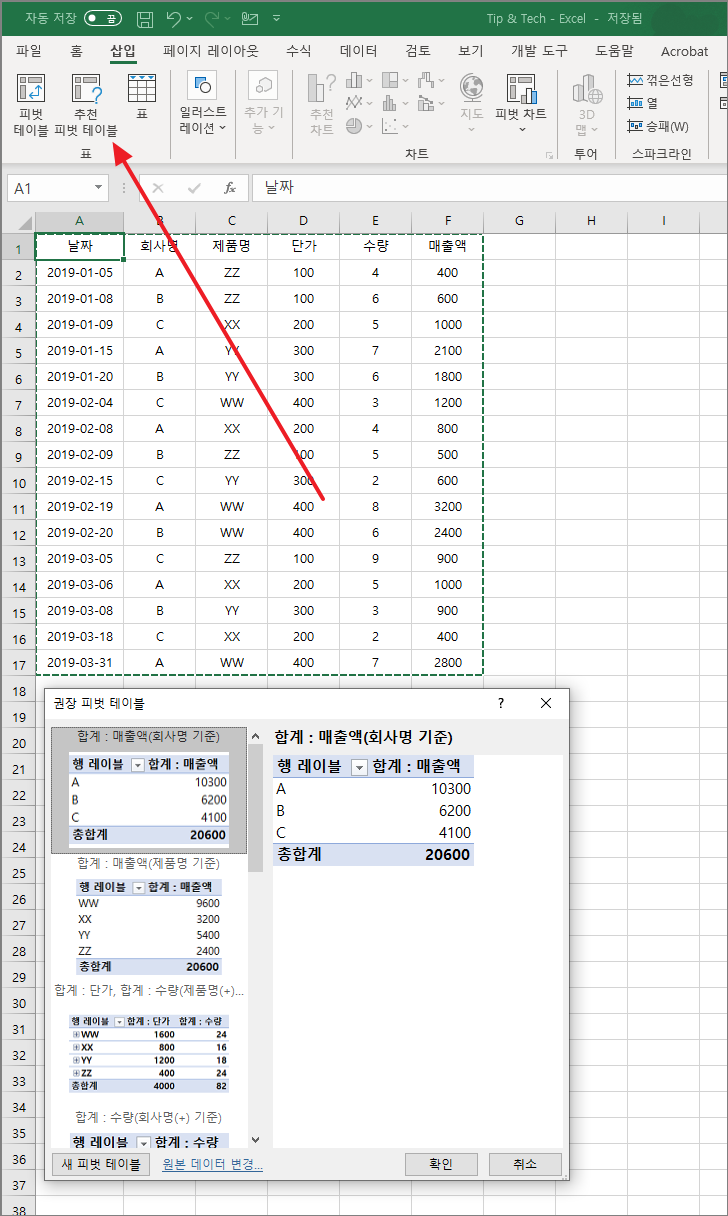엑셀 | 피벗 테이블(Pivot Table) 만드는 방법
엑셀에 데이터를 입력하고 나면, 그 데이터를 분석하게 됩니다. 예를 들어 매출 데이터가 있다면, 월별 매출, 제품별 매출, 거래처별 매출 등의 수치가 필요하죠. 그런 수치를 뽑아내는 방법은 조건부 합계를 이용하거나 필터를 이용하는 등 여러가지가 있는데, 가장 편한 방법은 피벗 테이블을 이용하는 것입니다. 기초 데이터에서 원하는 내용을 출력하는 표를 쉽게 만들 수 있습니다.
피벗 테이블 만들기
- 다음과 같은 매출 데이터가 있다고 하면...
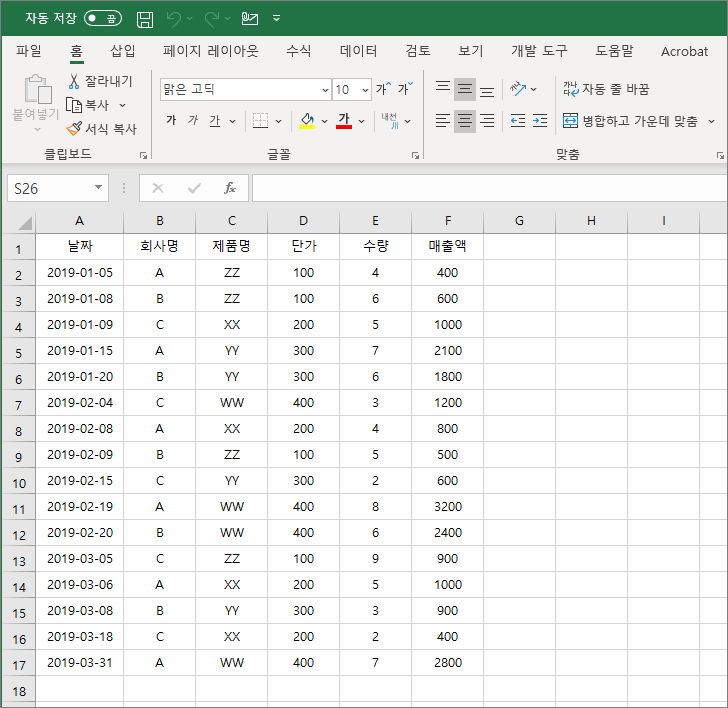
- 데이터 안의 셀 하나를 선택하거나, 데이터 전체를 선택합니다.
- [삽입]의 [피벗 테이블]을 클릭합니다.
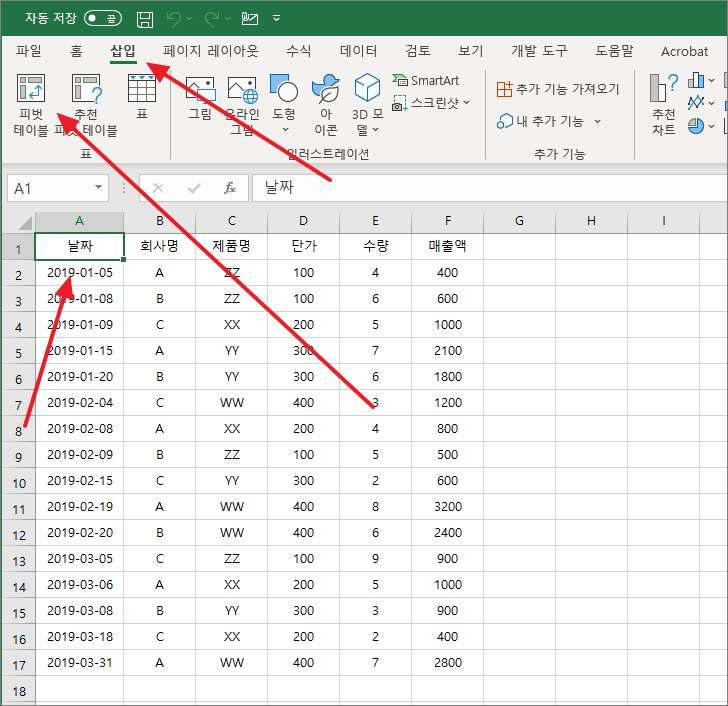
- 범위가 맞게 설정되었는지 확인합니다.
- 새 워크시트에 넣을지, 현재 워크시트에 넣을지 선택합니다.
- 새 워크시트를 선택한 상태에서 [확인]을 클릭하면...
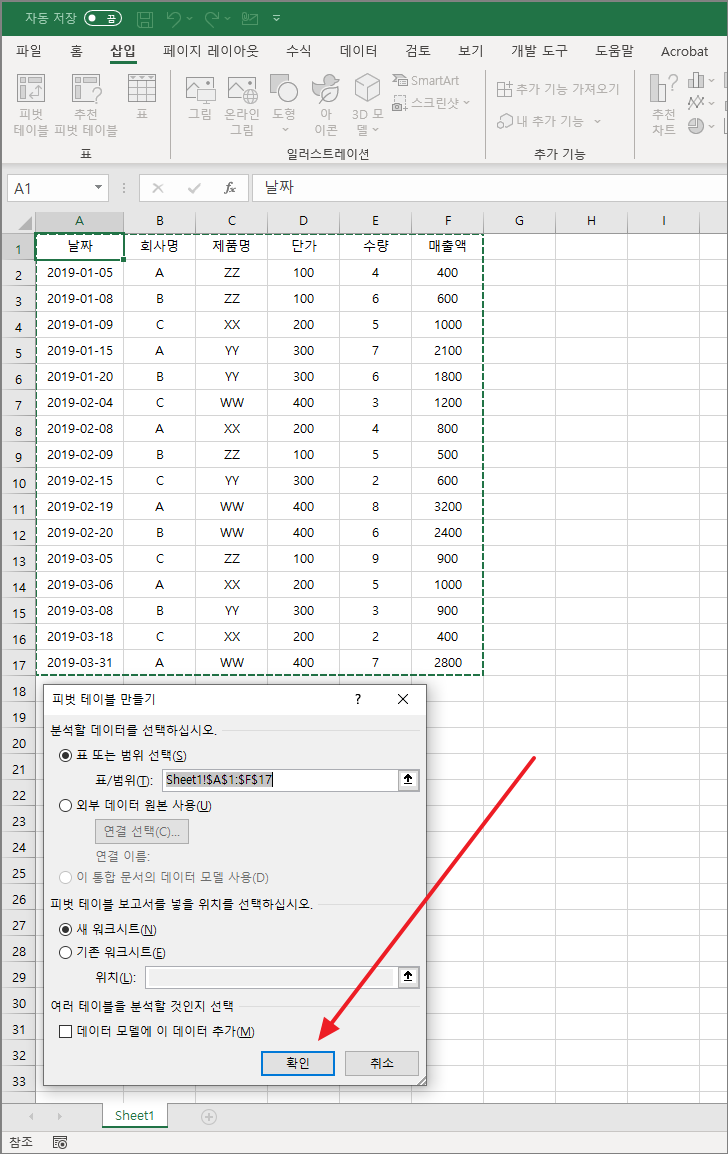
- 워크시트가 추가되면서 피벗 테이블이 만들어집니다.
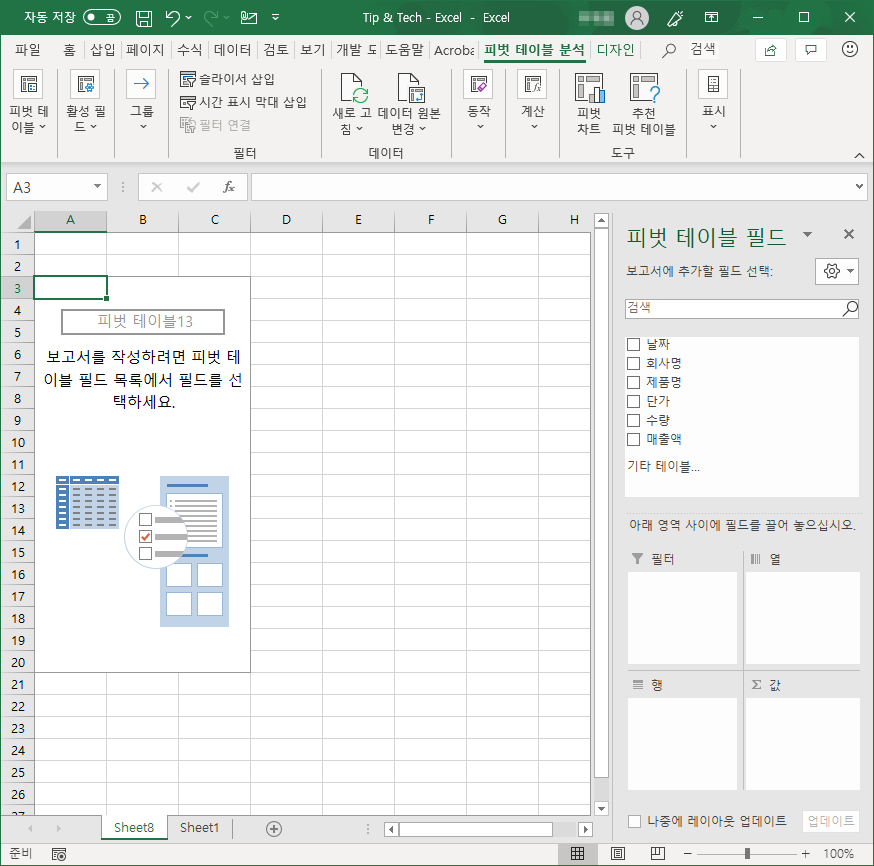
출력할 필드 추가하기
- 오른쪽에서 날짜, 회사면, 매출액을 차례대로 선택하면, 피벗 테이블에 그 값이 출력됩니다.
- [+]를 클릭하여 확장하면...
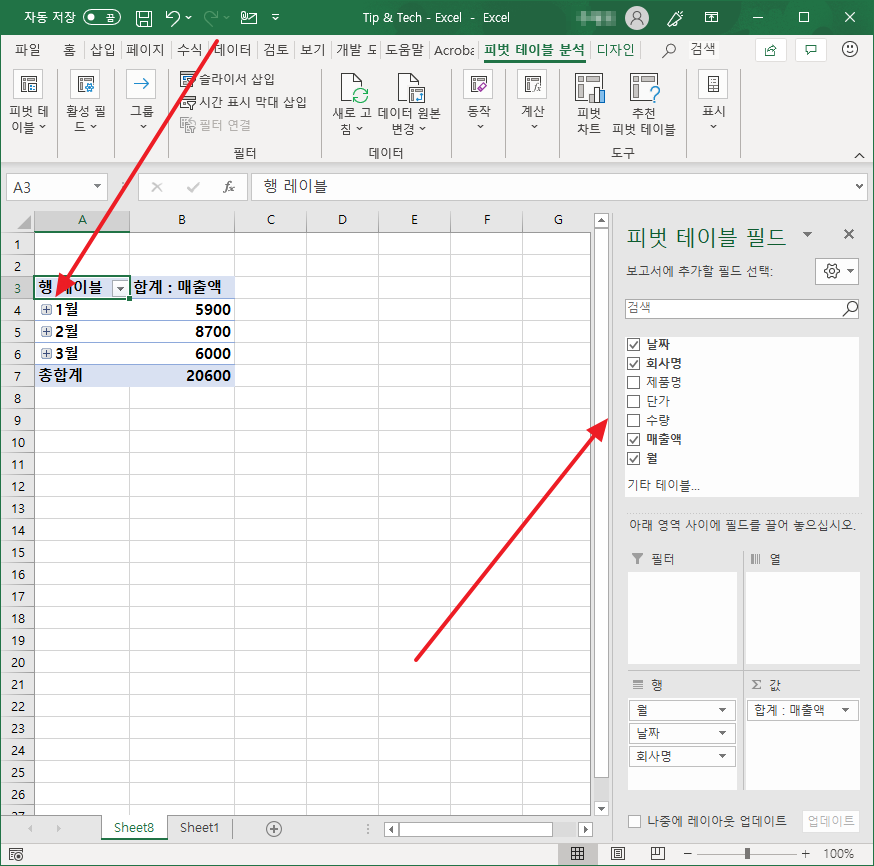
- 날짜별 회사별 매출을 볼 수 있습니다.
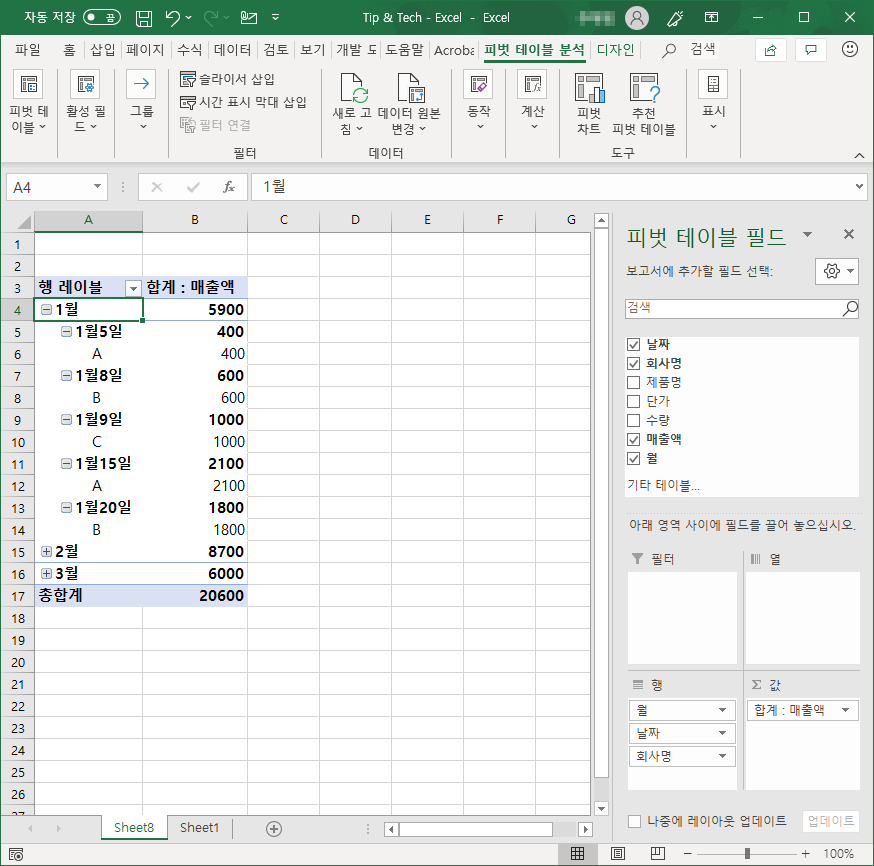
- 행에서 회사명을 드래그하여 날짜 위로 올리면, 회사별 날짜별 매출액을 볼 수 있습니다.
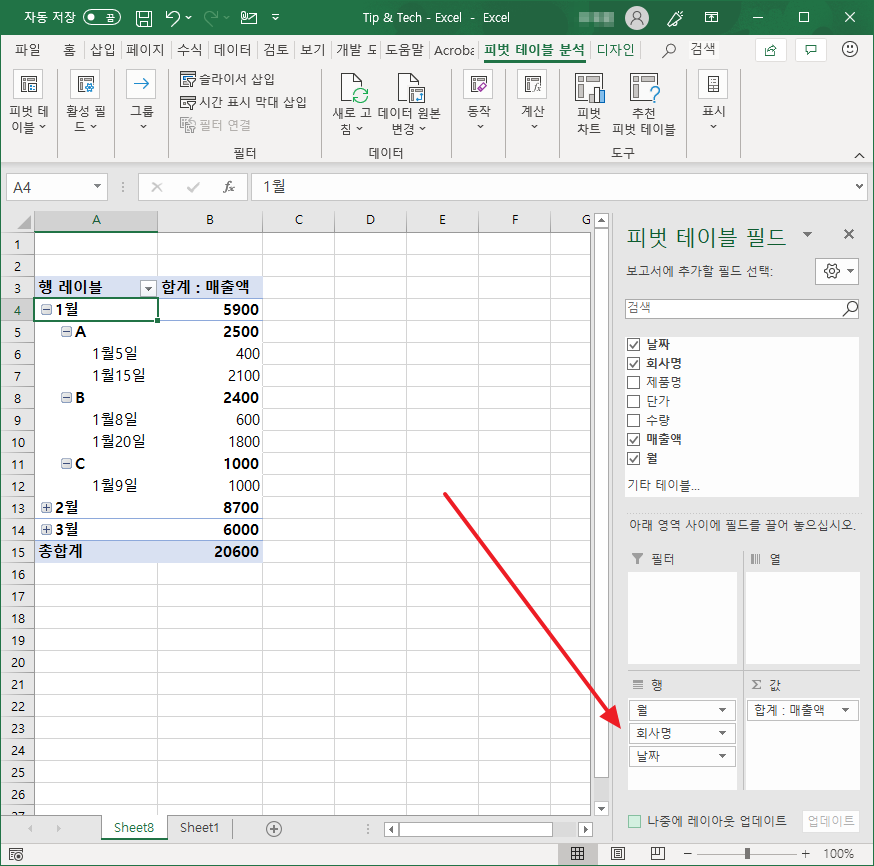
- 열에 제품명을 추가하면, 가로 방향으로 제품명이 추가되고, 제품별 매출도 파악이 가능합니다.
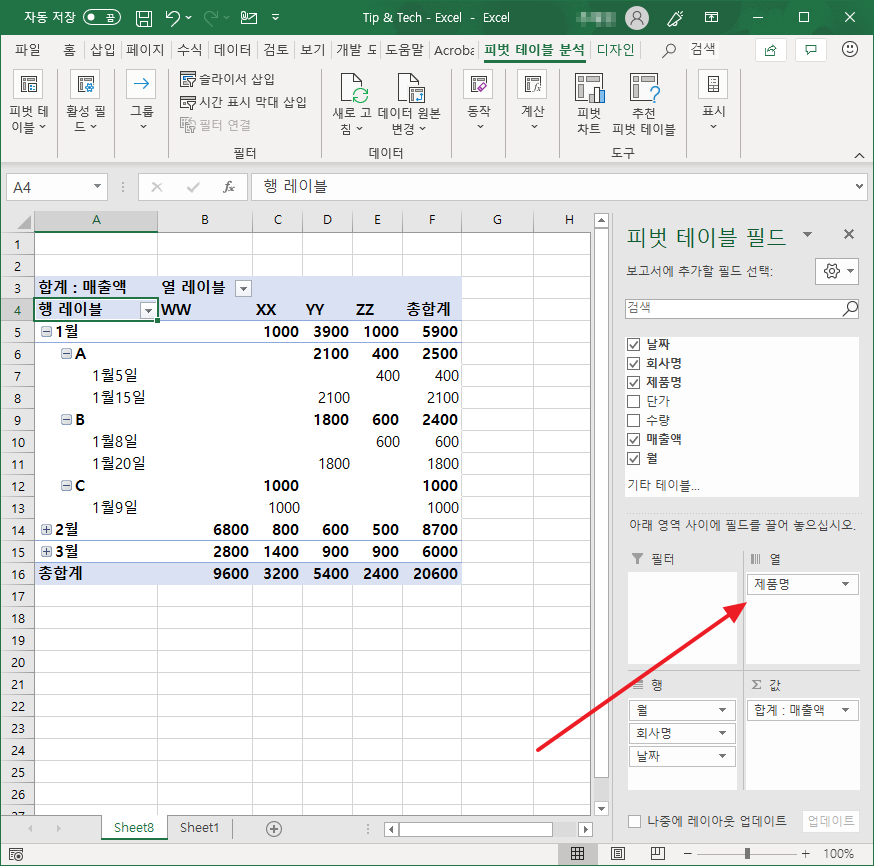
- 순서를 바꾸거나 행과 열의 위치를 바꿔서 원하는 형태의 표를 만들 수 있습니다.
여러 개의 피벗 테이블 만들기
- 하나의 데이터에 하나의 피벗 테이블만 만들 수 있는 것은 아닙니다. 기존 피벗 테이블을 복사하여 붙이면 새로운 피벗 테이블이 만들어집니다.
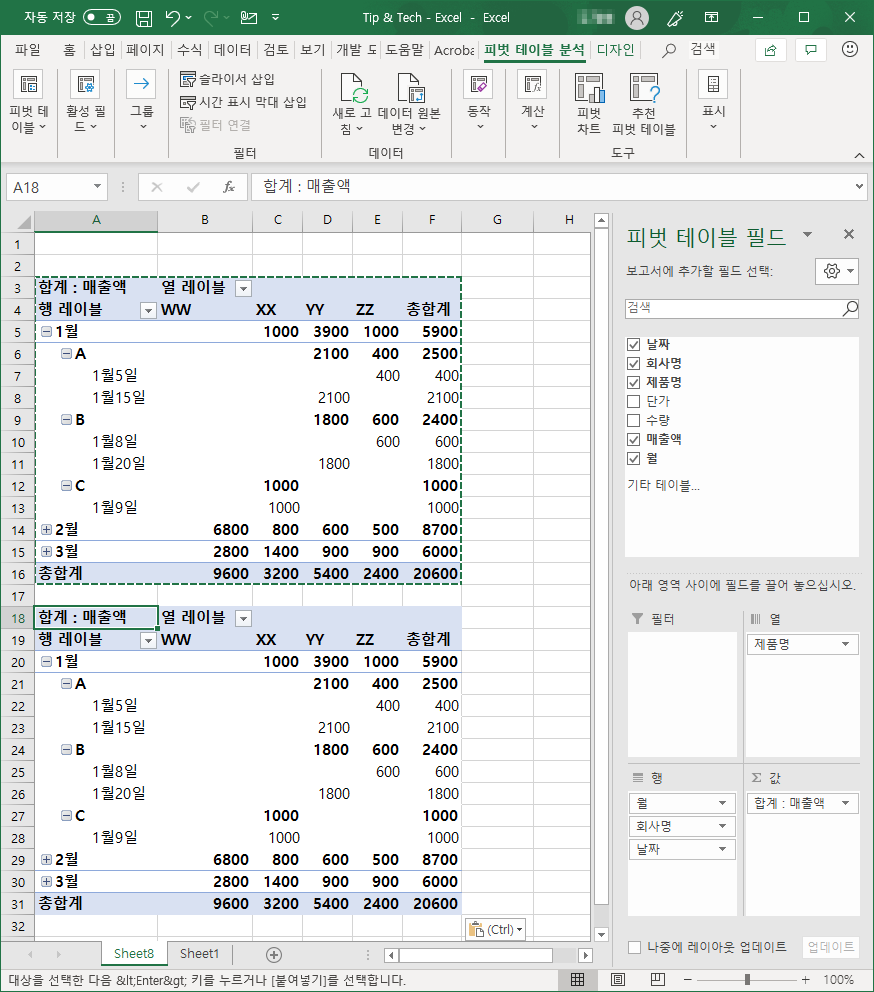
- 피벗 테이블의 출력 내용을 서로 다르게 만들 수 있습니다.
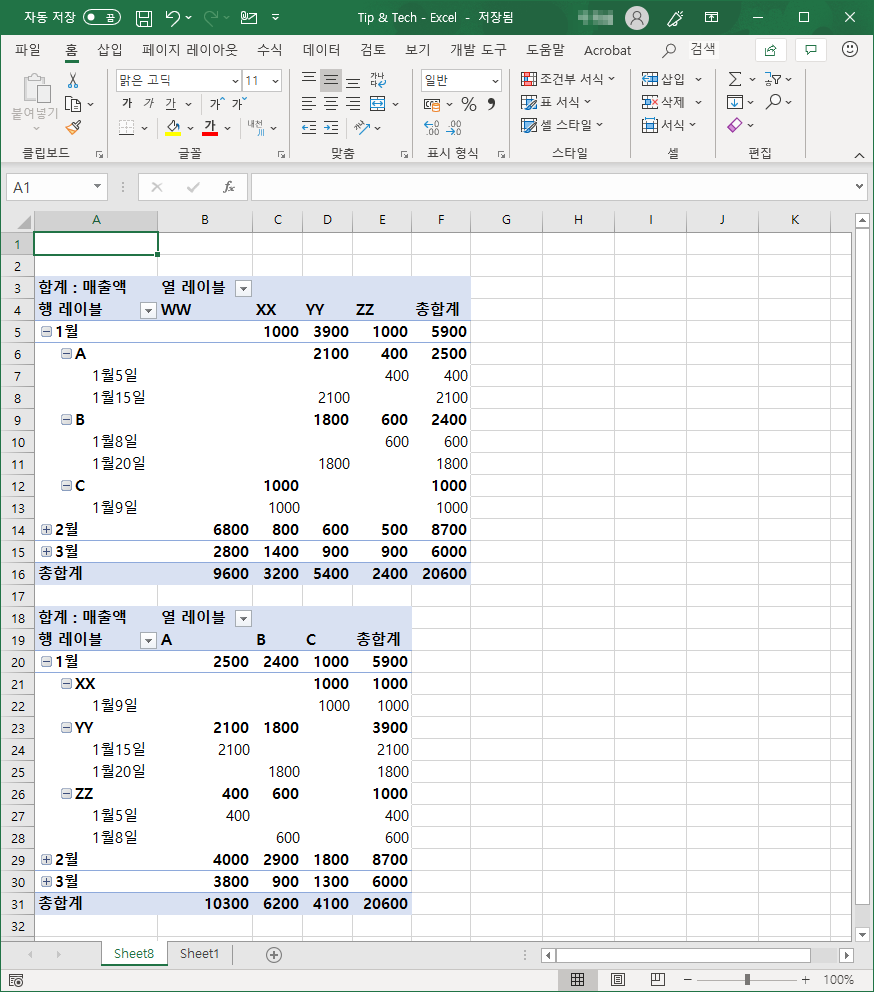
추천 피벗 테이블
빈 피벗 테이블에서 시작하는 게 불편하다면 [추천 피벗 테이블]을 사용해보세요. 몇 가지 형식 중에서 하나를 골라 만들 수 있습니다. 그리고 적절히 수정하여 원하는 결과를 만드시면 됩니다.